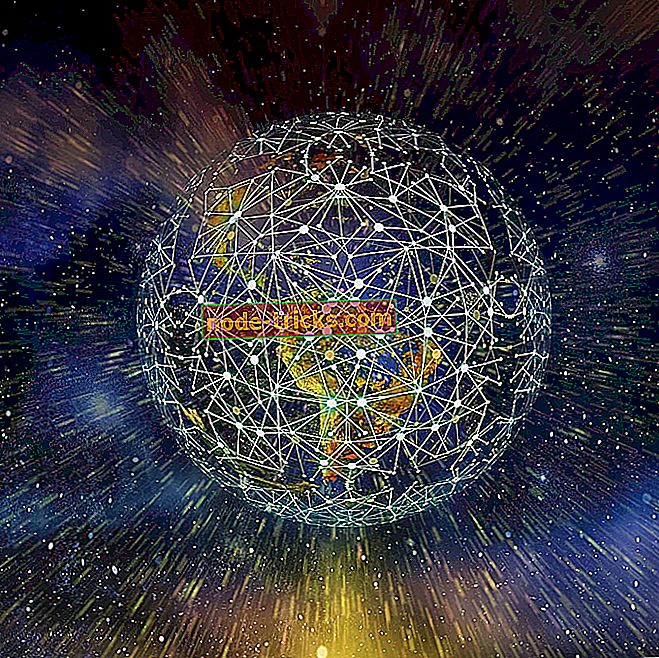IPod был обнаружен, но не может быть идентифицирован должным образом [ИСПРАВЛЕНО]
7 быстрых решений для решения проблем идентификации iPod
- Подключите iPod с помощью альтернативного USB-кабеля
- Убедитесь, что сервисы Apple запущены
- Проверьте обновления iTunes
- Переустановите iTunes
- Исправить iTunes с помощью iMyFone TunesFix
- Проверьте, включен ли драйвер USB для мобильного устройства Apple
- Переустановите драйвер USB для мобильного устройства Apple
Многим пользователям iPod, iPhone и iPad необходимо передавать файлы между устройствами Apple и Windows. Тем не менее, пользователи iPod не могут передавать файлы, когда появляется сообщение « iPod был обнаружен, но не может быть правильно идентифицирован ».
Полное сообщение об ошибке гласит: iPod был обнаружен, но не может быть идентифицирован должным образом. Пожалуйста, отключите, затем снова подключите и попробуйте снова. Если проблема не устраняется, удалите iTunes, затем установите iTunes снова.
Вышеуказанное сообщение об ошибке также может появиться у пользователей iPhone и iPad. Это сообщение об ошибке, которое появляется, когда iTunes не обнаруживает подключенное устройство Apple. Вот некоторые из различных разрешений, которые могут исправить iTunes, когда он не обнаруживает подключенные устройства.
Что делать, если ваш iPod был обнаружен, но не может быть идентифицирован
1. Подключите iPod с помощью альтернативного USB-кабеля
Некоторым пользователям iPod может потребоваться заменить их кабели iPod USB, когда появляется сообщение « iPod был обнаружен, но не может быть правильно определен ». Поэтому попробуйте подключить iPod к ПК с помощью альтернативного USB-кабеля, если он есть. Кроме того, подключите iPod к альтернативному USB-разъему.
2. Проверьте, запущены ли сервисы Apple
Существует несколько служб Apple, которые необходимо запустить в Windows, чтобы пользователи iPod могли передавать файлы с помощью iTunes. Этими сервисами являются: сервис iPod, сервис Bonjour и сервис Apple Mobile Device. Вот как пользователи могут запускать эти службы в Windows 10.
- Откройте «Выполнить» с помощью сочетания клавиш Windows + X.
- Введите «services.msc» в поле «Открыть» и выберите « ОК» .
- Затем дважды щелкните Apple Mobile Device Service, чтобы открыть окно на снимке экрана ниже.

- Выберите « Автоматически» в раскрывающемся меню «Тип запуска».
- Затем нажмите кнопку «Пуск», чтобы статус службы работал.
- Нажмите кнопку Применить и ОК .
- Повторите вышеуказанные шаги для Bonjour и iPod Service.
3. Проверьте наличие обновлений iTunes
« IPod обнаружен, но не может быть идентифицирован должным образом » может появиться у пользователей, использующих устаревшие версии iTunes. Поэтому проверка обновлений iTunes может решить проблему для некоторых пользователей. Чтобы проверить наличие обновлений, нажмите « Справка» > « Проверить наличие обновлений в iTunes». Затем пользователи могут обновить программное обеспечение iTunes до последней версии, если есть более новая версия обновления.
4. Переустановите iTunes
Переустановка iTunes - это решение, которое, как подтверждают многие пользователи, исправляет сообщение об ошибке « iPod был обнаружен ». Это обеспечит обновление программного обеспечения iTunes и отсутствие других необходимых дополнительных компонентов. Таким образом, пользователи iTunes могут переустановить это программное обеспечение.
- Откройте аплет панели управления «Программы и компоненты», введя appwiz.cpl в «Выполнить» и нажав « ОК» .

- Затем выберите iTunes и нажмите « Удалить» .
- Нажмите кнопку Да, чтобы подтвердить.
- Пользователи также должны удалить Apple Software Update, Bonjour, Apple Application Support и Apple Mobile Device Support (при условии, что они все установлены). Апплет Панели управления программами и функциями перечисляет все эти компоненты.
- Перезагрузите Windows после удаления iTunes и другого программного обеспечения Apple.
- Затем откройте страницу iTunes в MS Store и нажмите кнопку « Получить» .
- Откройте загруженный установщик для iTunes, чтобы добавить программное обеспечение в Windows. Это также приведет к переустановке Apple Software Update, Bonjour, Apple Application Support и Apple Mobile Device Support.
- Перезагрузите компьютер и ноутбук снова после переустановки iTunes.
5. Исправьте iTunes с помощью iMyFone TunesFix
Программное обеспечение iMyFone TunesFix для Windows 10, 8 и 7 может исправить все виды сообщений об ошибках iTunes. Так что это, безусловно, программное обеспечение, которое стоит отметить для исправления ошибки « iPod был обнаружен, но не может быть правильно идентифицирован ». TunesFix в настоящее время продается по сниженной цене $ 14, 95, и пользователи iTunes могут щелкнуть « Попробуй бесплатно» на веб-странице программного обеспечения, чтобы опробовать демоверсию. Таким образом, пользователи iPod могут исправить iTunes с помощью iMyFone TunesFix.
- Добавьте iMyFone TunesFix в Windows, а затем откройте окно программного обеспечения.
- Программное обеспечение автоматически сканирует установку iTunes, когда пользователи запускают ее.

- Программное обеспечение iMyFone TunesFix может обнаружить некоторые проблемы после первого сканирования. Если это так, нажмите кнопку Восстановить, чтобы исправить программное обеспечение.

- Если при первоначальном сканировании не обнаружены какие-либо ошибки, нажмите « Восстановить проблемы с iTunes Connect» в окне «iMyFone TunesFix».
- Затем нажмите кнопку « Восстановить», чтобы исправить проблемы с подключением iTunes.
6. Проверьте, включен ли драйвер USB для мобильного устройства Apple
- Драйвер USB для Apple Mobile Device USB Driver может быть не включен. Чтобы проверить это, подключите iPod к USB-порту ноутбука или настольного компьютера.
- Щелкните правой кнопкой мыши кнопку меню «Пуск» и выберите « Диспетчер устройств» в открывшемся меню.
- Затем дважды щелкните Контроллеры универсальной последовательной шины, чтобы расширить эту категорию.

- Стрелка вниз подсвечивается, если драйвер USB для мобильного устройства отключен. Щелкните правой кнопкой мыши Apple Mobile Device и выберите « Включить», если требуется.
7. Переустановите Apple Mobile Device USB Driver
Переустановка Apple Mobile Device USB Driver - это еще одно потенциальное разрешение, которое, как утверждают некоторые пользователи, исправляет ошибку iPod, не распознанную. Для этого подключите iPod к ПК.
- Откройте диспетчер устройств из меню Win + X.
- Дважды щелкните Контроллеры универсальной последовательной шины, чтобы развернуть список устройств.
- Затем щелкните правой кнопкой мыши USB-драйвер Apple Mobile Device и выберите « Удалить устройство» .
- Нажмите кнопку Удалить, чтобы подтвердить.

- Нажмите кнопку « Сканировать на предмет изменений оборудования», показанную непосредственно ниже. Эта опция переустановит драйвер для Apple Mobile Device USB Driver.
Существует высокая вероятность того, что хотя бы одно из указанных выше разрешений исправит iTunes, когда он не распознает устройства iPod. Обратите внимание, что приведенные выше разрешения могут также решить ту же проблему для iPhone и iPad.
ПРОВЕРЬТЕ ЭТИ СВЯЗАННЫЕ СТАТЬИ:
- Исправлено: iPhone, iPad, iPod не синхронизируется с iTunes в Windows 8, 10
- iTunes не распознает iPhone в Windows 10 [исправить]
- Как исправить сбои iTunes в Windows 10, 8


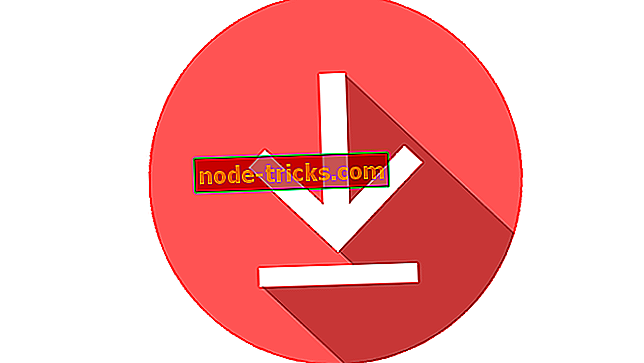
![ВИДЕО DXGKRNL ФАТАЛЬНАЯ ОШИБКА в Windows 10 [ИСПРАВЛЕНО]](https://node-tricks.com/img/windows/862/video-dxgkrnl-fatal-error-windows-10-7.jpg)